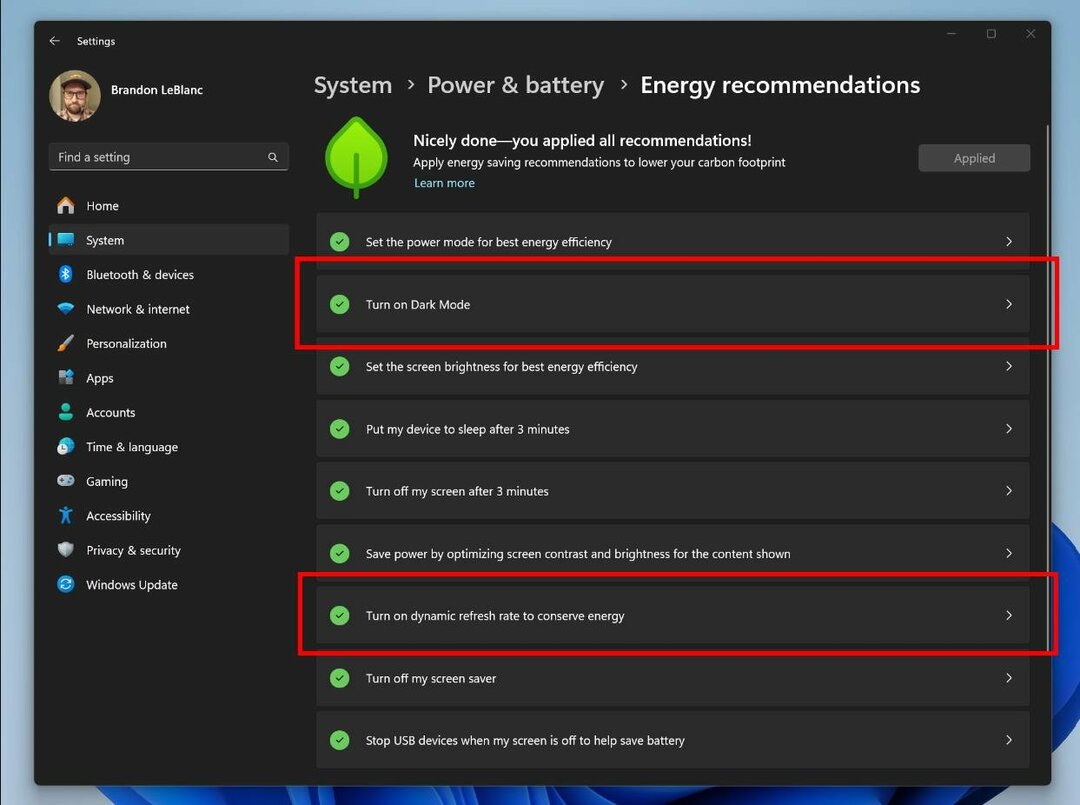Güncelleme sorun gidericisini çalıştırmak etkili bir düzeltmedir
- Windows güncelleme hatası 0x80004002, bilgisayarınızın işletim sistemi güncellemelerini tamamlamasını durduracaktır.
- Kötü amaçlı yazılım veya virüs bulaşmalarının yanı sıra kötü sistem dosyaları genellikle olası nedenlerdir.
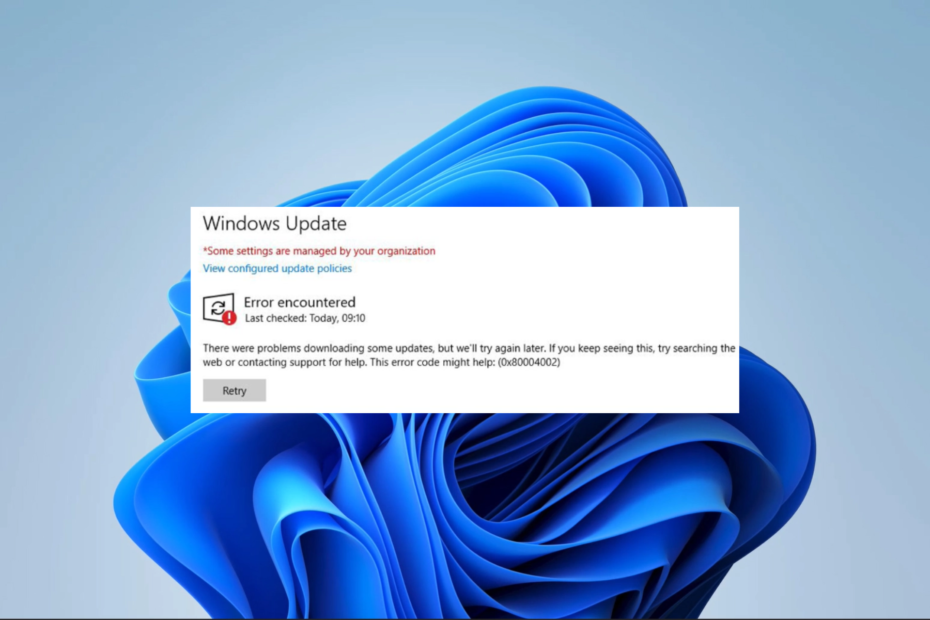
XİNDİRME DOSYASINI TIKLAYARAK KURULUM
Windows güncelleme hataları can sıkıcı olabilir! Fortect ile güncelleme sonrasında eksik veya bozuk dosyalardan kaynaklanan hatalardan kurtulacaksınız. Yardımcı program, orijinal Windows sistem dosyası sürümlerinin bir havuzunu tutar ve hasarlı olanları iyi olanlarla değiştirmek için ters bir algoritma kullanır.
- Fortect'i indirin ve kurun PC'nizde.
- Aracın tarama işlemini başlatın sorunların kaynağı olan bozuk dosyaları aramak için.
- sağ tıklayın Onarımı Başlat Bilgisayarınızla ilgili güvenlik ve performans sorunlarını çözmek için.
- Fortect tarafından indirildi 0 bu ay okuyucular
Windows güncellemeleri işletim sisteminin düzgün çalışmasını sağlamak için özellikler ve yamalar sundukları için hayati bir işletim sistemi sürecidir. Ancak 0x80004002 gibi hatalar işlemi kesintiye uğratabilir.
Bu hata kodu, aşağıdaki gibi birkaç mesajla ilişkilendirilir: Yüklü durum durumuna değiştirilemedi 0x80004002, Ve indirme hatası – 0x80004002 Windows 11. Bu kılavuzda düzeltiyoruz.
Windows güncelleme hatası 0x80004002 nedir?
Bu, güncelleme işleminde bir sorun olduğunu gösteren standart bir hata kodudur. Okuyucularla etkileşimden, aşağıdakilerden herhangi birinin genellikle onu tetiklediğini anlıyoruz:
- Dosya bozulması – Windows kullanıcıları ile bozuk veya eksik Windows güncelleme dosyaları büyük olasılıkla hatayı yaşayacaktır.
- Ağ bağlantısı sorunları – Kötü internet bağlantıları güncellemeler sırasında sorunlara neden olur ve birkaç hatayı tetikler.
- Kayıt sorunları – Bazı işletim sistemi kullanıcıları için, kötü veya bozuk bir kayıt defterinden kaynaklanır.
- Kötü amaçlı yazılım veya virüs bulaşmaları – Bilgisayar virüslerinin, işlemlerin düzenli işleyişini değiştirdiği ve genellikle güncelleme hatalarına yol açtığı bilinmektedir.
Şimdi bir güncelleme sorunuyla karşılaşırsanız en iyi çözümlerinizi keşfedelim.
Windows güncelleme hatası 0x80004002'yi nasıl düzeltirim?
Ana çözümlerimize geçmeden önce aşağıdaki geçici çözümleri öneriyoruz:
- antivirüsünüzü devre dışı bırakın – Antivirüs, özellikle çevrimiçi güvenlik için gereklidir, ancak üçüncü taraf çözümler kullanırsanız, bunlar çok kısıtlayıcı olabilir ve hatayı tetikleyebilir, bu nedenle geçici olarak devre dışı bırakın.
- Cihazınızı yeniden başlatın – Yeniden başlatma, mikro aksaklıkları etkili bir şekilde çözer, bu nedenle bu seçeneği denemelisiniz.
- İnternet bağlantınızı kontrol edin – Yavaş bir internet bağlantınız varsa, kablolu veya daha hızlı bir çözüme geçin.
Yukarıdaki ön düzeltmeler işe yaramazsa, aşağıdaki daha ayrıntılı çözümlere geçin.
1. Windows Update sorun gidericisini çalıştırın
- Basmak pencereler + BEN açmak için Ayarlar uygulama.
- Sol bölmede, üzerine tıklayın sistem, ardından aşağı kaydırın ve tıklayın Sorun giderme sağ bölmede.
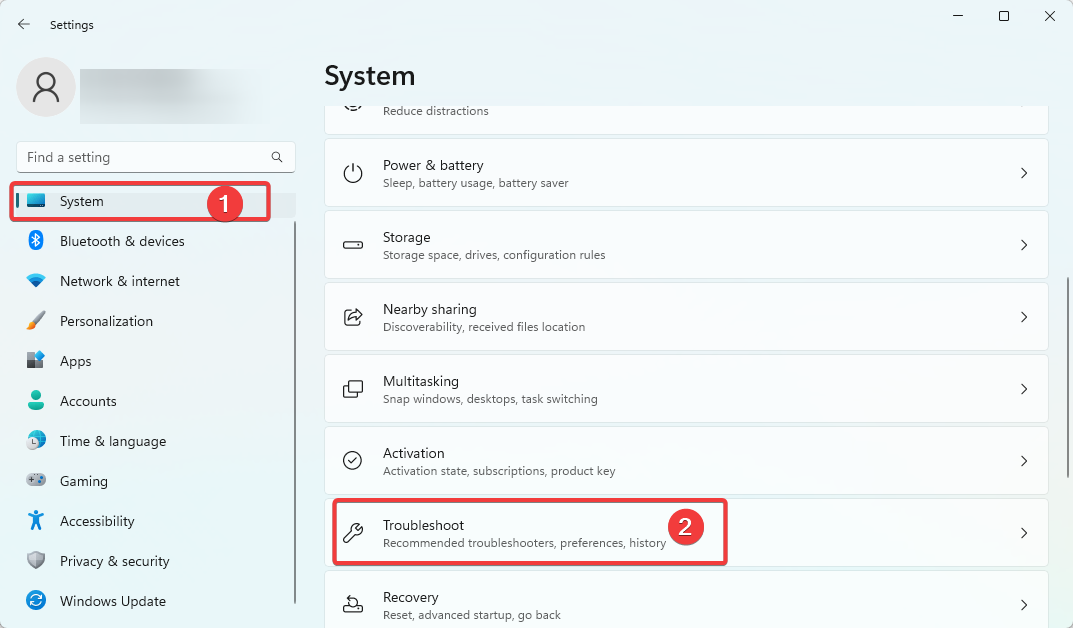
- Seçme Diğer sorun gidericiler.
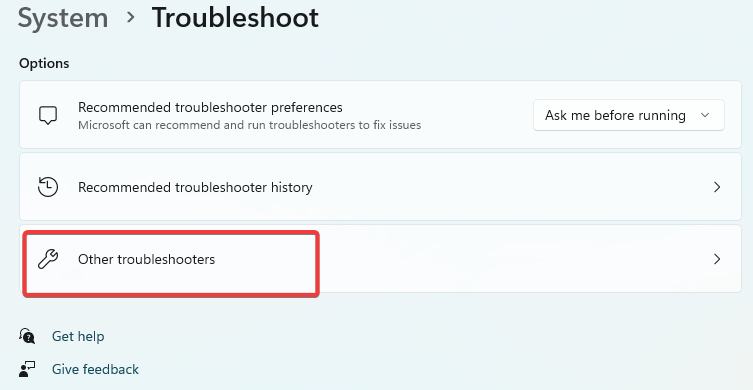
- Tıklamak Koşmak önünde Windows güncelleme.
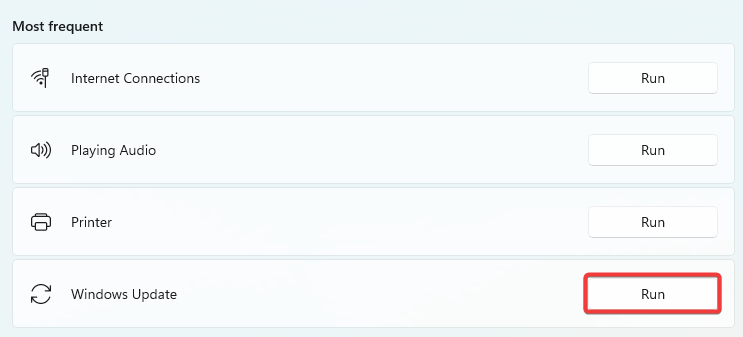
- 0x80004002 hatasını düzelttiğini doğrulayın.
2. sürücülerinizi güncelleyin
- üzerine sağ tıklayın Başlangıç menü ve seçin Aygıt Yöneticisi.
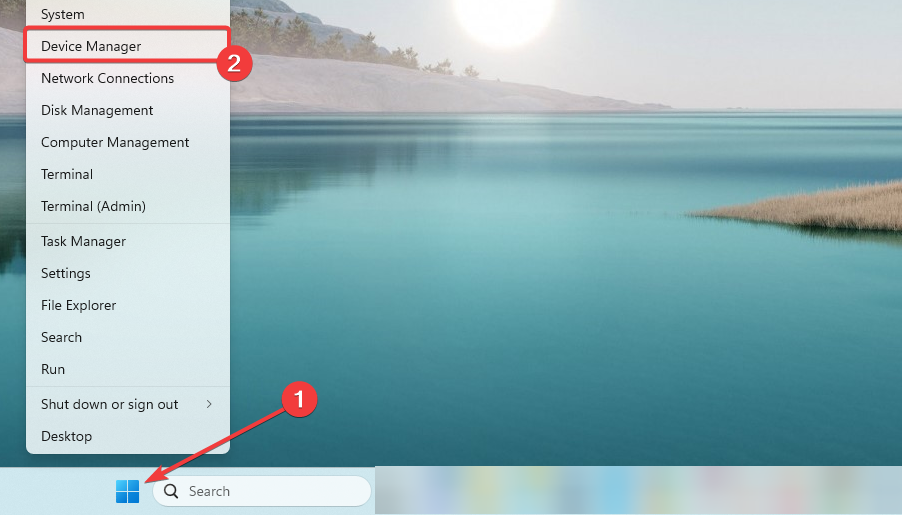
- Eski uygulamalarla herhangi bir kategoriyi genişletin (genellikle sarı bir rozeti olur), sürücünüze sağ tıklayın ve tıklayın Cihazı güncelle.
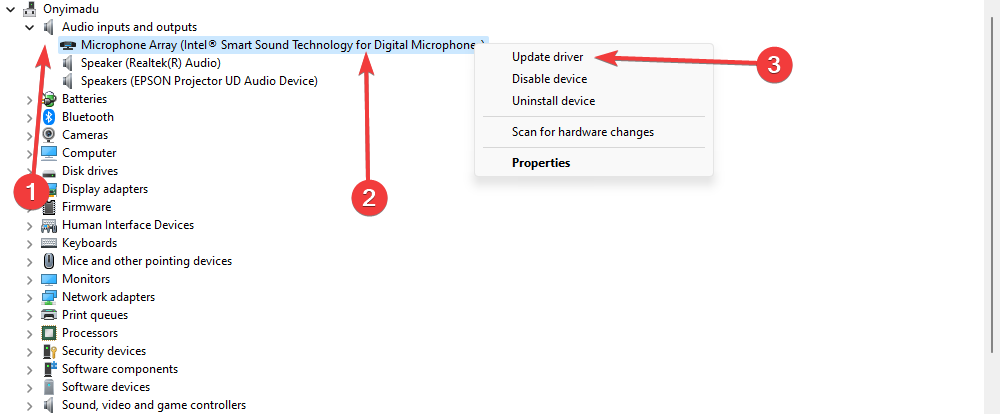
- Tıklamak Güncellemeleri otomatik olarak ara.

- Sürücünün otomatik olarak güncellenmesini bekleyin ve eski sürücüler için adımları tekrarlayın.
- Güncelleme işlemini yeniden deneyin.
Ayrıca, etkili bir araçtan özel destek kullanarak sürücü güncelleme görevlerini gerçekleştirmek daha verimlidir.
Bu çözümle, bilgisayarınızı eski veya eksik sürücüler için tarayabilir ve başka sistem sorunlarına neden olmadan uygun şekilde güncelleyebilirsiniz.
⇒ DriverFix'i Alın
3. Windows Update bileşenlerini sıfırlayın
- Basmak pencereler + R, tip komut, ve vur Ctrl + Vardiya + Girmek yükseltilmiş bir Komut İstemi açmak için.

- Aşağıdaki komut dosyalarını girin, vurun Girmek her birinin ardından.
net durdurma wuauservağ durdurma cryptSvcağ durdurma bitlerinet durdurma msiserver
- Basmak pencereler + E, aşağıdaki yollara gidin ve tüm klasörlerin içeriğini silin.
C:\Windows\System32\catroot2C:\Windows\Yazılım Dağıtımı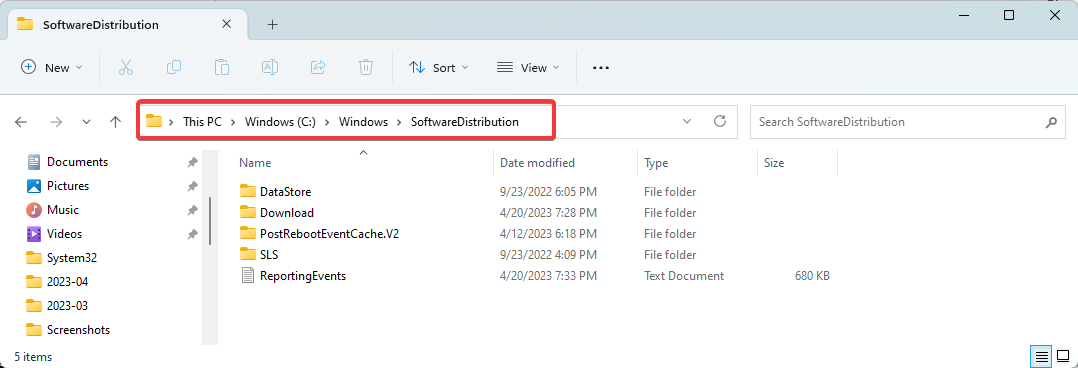
- Yükseltilmiş bir Komut İstemi'ni tekrar açın ve aşağıdaki komut dosyalarını girip düğmesine basarak durdurulan hizmetleri yeniden başlatın. Girmek her birinin ardından.
net başlangıç wuauservnet başlangıç cryptSvcnet başlangıç bitlerinet başlangıç msi sunucusu
- Bilgisayarınızı yeniden başlatın ve 0x80004002 hatasının çözüldüğünü doğrulayın.
- Düzeltme: Cihaz Uyumluluk Politikası Hata Kodu 0xfde9
- Xfinity'de TVAPP 00100 Hatası: Düzeltmenin 3 Yolu
- 0x00000044 BSoD Hatası: Nedenleri ve Nasıl Onarılır
- 0x80d03801 Microsoft Mağazası Hatası: Nasıl Onarılır
- Düzeltme: 0x80073d13 Xbox Game Pass Hatası
4. Hasarlı dosyaları onarın
- Basmak pencereler + R, tip komut, ve vur Ctrl + Vardiya + Girmek yükseltilmiş bir Komut İstemi açmak için.

- Aşağıdaki betiği yazın ve tıklayın Girmek.
sfc / tarama
- Taramanın tamamlanmasını bekleyin, ardından aşağıdaki komut dosyalarını girin ve düğmesine basın. Girmek her birinin ardından.
DISM /Çevrimiçi /Görüntü Temizleme /CheckHealthDISM /Çevrimiçi /Görüntü Temizleme /ScanHealthDISM /Çevrimiçi /Cleanup-Image /RestoreHealth
- Bilgisayarı yeniden başlatın.
Bu makale için hepsi bu kadar. Okurlarımızın çoğu, önerdiğimiz çözümleri kullanarak başarıya ulaştı. Tüm düzeltmeler işinize yaramayabilir ancak durumunuza en uygun görüneni denemeniz gerektiğini unutmayın.
Aşağıdaki yorumlar bölümünde bize ulaşın ve sizin için neyin işe yaradığını bize bildirin.
Hâlâ sorun mu yaşıyorsunuz?
SPONSORLU
Yukarıdaki öneriler sorununuzu çözmediyse, bilgisayarınız daha ciddi Windows sorunları yaşayabilir. Gibi hepsi bir arada bir çözüm seçmenizi öneririz. kale Sorunları verimli bir şekilde çözmek için. Kurulumdan sonra, sadece tıklayın Görüntüle ve Düzelt düğmesine basın ve ardından Onarımı Başlatın.